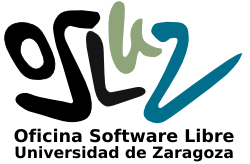La necesidad de unas comunicaciones privadas y libres de interferencias es cada vez mayor, pues la cantidad de información que se filtra al navegar es vendida y comprada para diversos fines sin nuestro consentimiento. ¡A continuación te explicamos como utilizar la nueva VPN de unizar, con la que podrás proteger tu tráfico de datos cuando accedas a los servicios universitarios!
====Nueva VPN====
Una VPN es un túnel criptográfico punto a punto que nos permite conectarnos a nuestro destino sin que la información pueda ser interceptada durante el recorrido, de forma que se puede acceder a servicios delicados desde redes poco fiables (como el wifi de un bar o de un hotel). En el caso del VPN proporcionada por la Universidad de Zaragoza, este nos permite también acceder a la intranet de la propia Universidad como si nos estuvieramos conectando desde la propia red universitaria.
Debido a la antigüedad del protocolo anterior, la Universidad de Zaragoza ha contratado un nuevo servicio de VPN más actualizado y fácil de usar a través de Fortinet. Es importante recordar que el VPN de la Universidad de Zaragoza únicamente nos protege al acceder a los servicios de la propia Universidad, tales como el correo, Moodle, el servicio de bibliotecas, los trámites de secretariado, la consulta de elementos en las páginas de la Universidad, etc.
===remoto.unizar===
El primer paso para activar la nueva VPN es acceder a la web correspondiente en la siguiente dirección:
Desde allí podemos iniciar sesión haciendo click en "Login" tras introducir nuestro N.I.P. como nombre de uduario y utilizar nuestra contraseña administrativa. Una vez dentro, podemos descargar el cliente de nuestro sistema operativo haciendo click en la opción correspondiente del menú desplegable indicado en la fotografía y eligiendo el enlace adecuado en la página del SICUZ a la que seremos redirigidos:

===Forticlient===
Tras obtener el cliente, debemos instalarlo siguiendo las instrucciones del ejecutable, y una vez concluida la instalación podemos abrir el programa y proceder a configurar nuestra VPN. El proceso es muy sencillo: sólo tenemos que rellenar los campos de "Nombre de Conexión" (en este ejemplo usaremos "VPN Unizar", pero podemos utilizar el que más nos convenga) y "Gateway Remoto", donde escribiremos "remoto.unizar.es".

Una vez finalizado este paso, procederemos a guardar los cambios y el programa nos enviará a la pantalla de login, donde podemos elegir varias opciones incluyendo guardar nuestra contraseña para iniciar sesión o conectar automáticamente el VPN. Para autenticarnos, al igual que en la página de remoto.unizar, utilizaremos nuestro N.I.P. y nuestra contraseña administrativa. Una vez conectados, ya podemos navegar de forma segura por los servicios de la universidad y acceder a los recursos como si estuviéramos dentro de la propia red universitaria.
Es importante recordar que la VPN de Unizar sólo nos protege al acceder a los servicios de la universidad, por lo que no tiene ningún efecto si navegamos por otras páginas. En caso de que no la estemos utilizando, podemos cortar la conexión haciendo click en el botón de "desconectar".
====Otros consejos de seguridad====
desafortunadamente, para mantener unas comunicaciones seguras no basta con utilizar una VPN. A continuación encontrarás enlaces a otros temas de ciberseguridad y comunicaciones que pueden serte de ayuda, como la configuración de eduroam (un servicio de roaming global para investigadores y universitarios que nos proporciona acceso a una red segura en cualquier entorno universitario) o consejos de índole general para evitar el rastreo de nuestro tráfico, así como instrucciones para cifrar nuestro correo o los archivos y discos duros importantes.
Eduroam:
https://osluz.unizar.es/content/viernes-libre-vpn-y-eduroam
Cifrado de correo:
https://osluz.unizar.es/content/viernes-libre-cifrado-de-correo
Cifrado de disco y archivos:
https://osluz.unizar.es/content/viernes-libre-cifrado-de-archivos
Consejos generales: